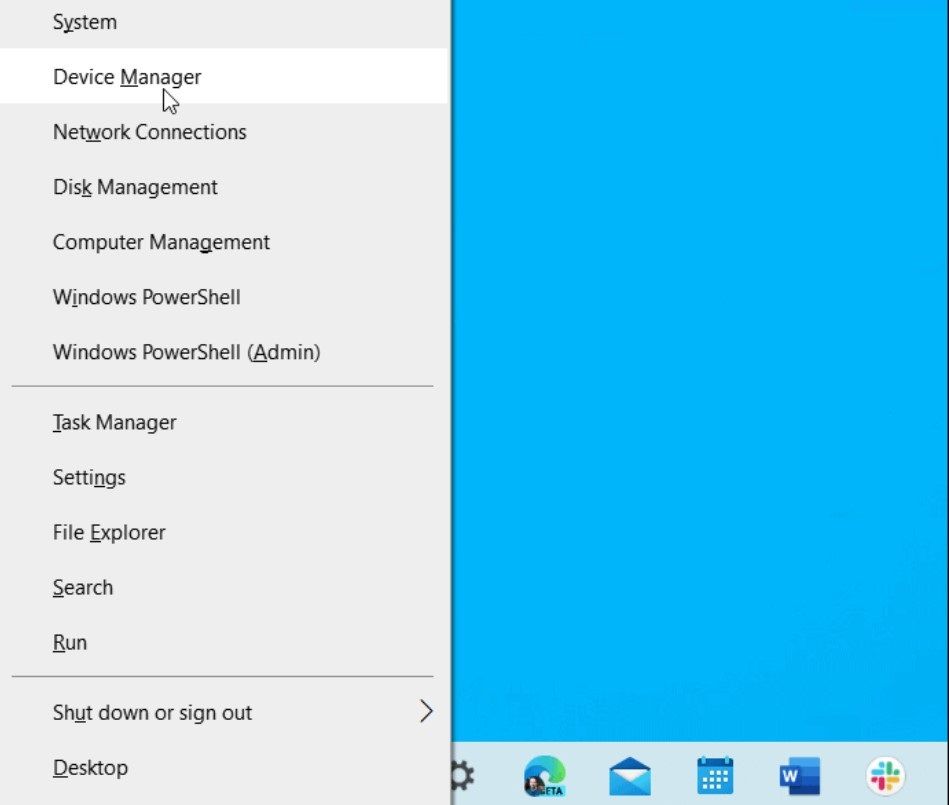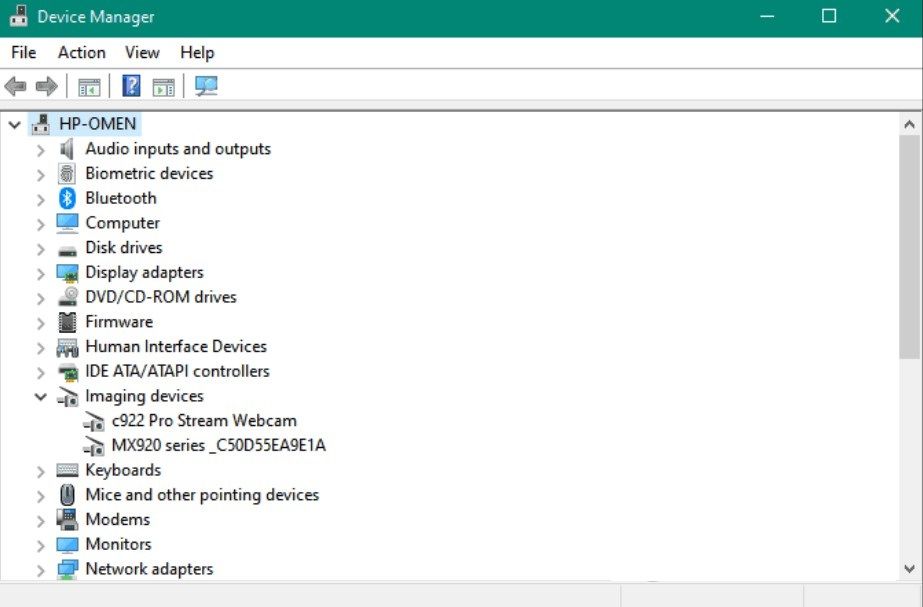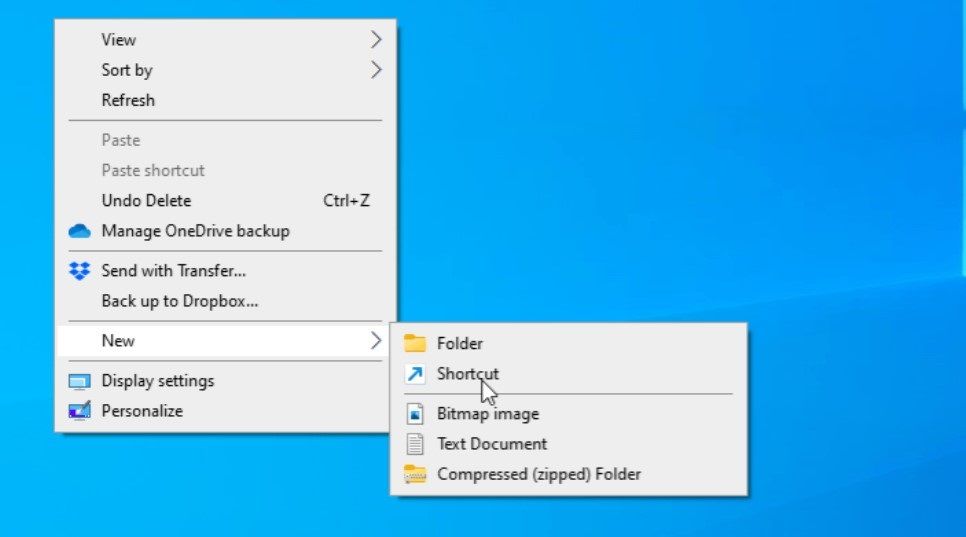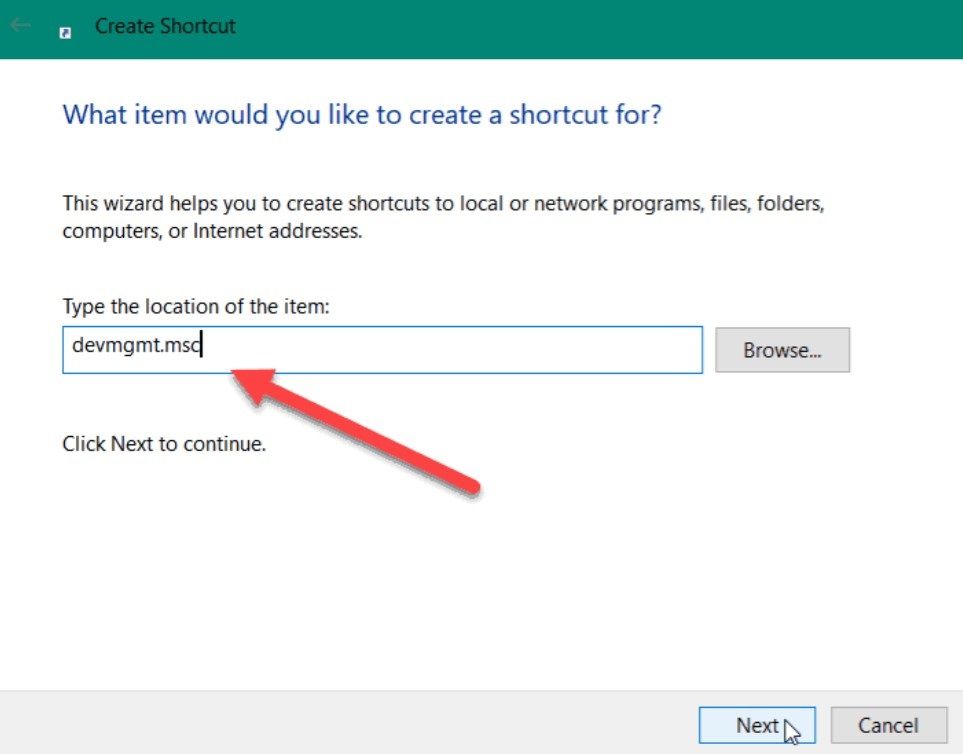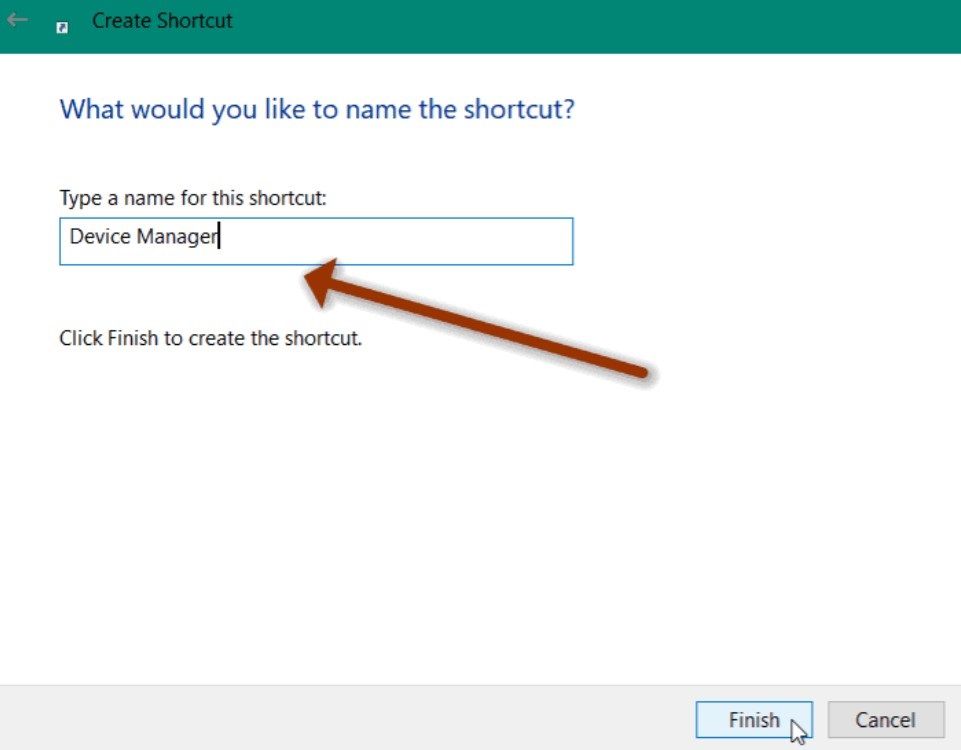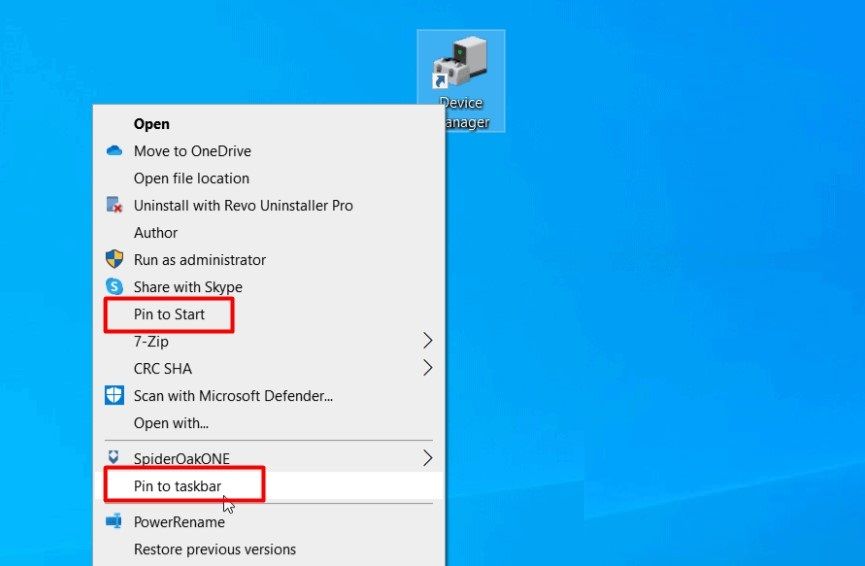Créer un raccourci vers le gestionnaire de périphériques
C’est possible créer une accès direct au Administrateur de dispositifs au Windows 10 pour pouvoir l’ouvrir plus rapidement. C’est un outil qui nous accompagne depuis de nombreuses années et qui devient indispensable pour pouvoir gérer le matériel de notre ordinateur ou portable.
Accéder au Gestionnaire de périphériques est quelque chose de trop simple et rapide à réaliser. Cependant, si vous voulez le faire encore plus rapidement, nous allons vous montrer comment créer un raccourci vers celui-ci en quelques secondes. C’est trop facile !
Comment ouvrir le Gestionnaire de périphériques dans Windows 10
La première chose que nous allons devoir faire est de faire un clic droit sur l’icône “Démarrer” dans la barre des tâches ou d’appuyer sur la combinaison de touches “Windows + X”, puis de cliquer sur “Gestionnaire de périphériques” dans le menu.
De cette manière simple, nous pouvons ouvrir rapidement le Gestionnaire de périphériques sans créer de raccourci. Cependant, si vous voulez un accès plus rapide, lisez la suite.
Créer un raccourci
Pour commencer, nous devrons cliquer sur une zone vide du bureau et sélectionner Nouveau> Raccourci.
L’assistant “Créer un raccourci” s’ouvrira et nous devrons écrire ce qui suit dans le champ d’emplacement “devmgmt.msc” sans les guillemets. Cliquez ensuite sur “Suivant”.
Ensuite, nous devrons écrire le nom qui aura le raccourci pour pouvoir l’identifier rapidement. Nous pouvons mettre “Gestionnaire de périphériques” et une fois que nous le faisons, nous cliquons sur le bouton qui dit “Terminer” juste en dessous à droite de cette fenêtre.
Et ce serait tout, lorsque nous double-cliquons dessus, cette section de Windows s’ouvrira assez rapidement. Même si nous voulons avoir un accès plus rapide et plus facile, surtout lorsque nous avons plusieurs fenêtres ouvertes, ce que nous pouvons faire est de l’épingler à la barre des tâches.
Pour cela, nous devrons faire un clic droit sur l’icône puis sélectionner “Ancre dans la barre des tâches” dans le même menu. A partir de ce même menu nous avons la possibilité de l’ancrer au menu Démarrer simplement en cliquant sur « Ancre au démarrage ».
Partage-le avec tes amis!